Záloha na iCloudu pro iPhone a iPad může být záchranou, pokud ztratíte své zařízení. Pokud ale své zařízení pravidelně zálohujete do cloudu nebo pokud na iCloudu prostě nemáte dostatek úložného prostoru, možná budete chtít tuto funkci deaktivovat.
Váš iPhone nebo iPad může automaticky zálohovat vaše data přes noc, když spíte. Záloha na iCloudu zahrnuje data vaší aplikace, rozložení Apple Watch, nastavení zařízení, organizaci domovské obrazovky, zprávy iMessage, fotky, videa, historii nákupů, vyzváněcí tóny a heslo k vizuální hlasové schránce.
Zálohy na iCloudu pro konkrétní zařízení jsou omezeny na data uložená ve vašem zařízení. Nezahrnují věci, jako jsou vaše fotky na iCloudu, zprávy iMessage na iCloudu, hlasové poznámky, poznámky, iCloud Drive, kontakty, kalendář, záložky a tak dále.
Než se rozhodnete odstranit jakákoli data aplikace z iCloudu – nebo úplně deaktivujete funkci zálohování na iCloudu – ujistěte se, že jste si zálohovali svůj iPhone nebo iPad na Mac nebo Windows PC.
Odstraňte staré zálohy iCloud a aplikací na iPhonu a iPadu
Apple nabízí nástroj pro správu úložiště pro iCloud, podobný nástroji pro kontrolu místního úložiště na vašem iPhonu a iPadu. Pomocí nástroje můžete vidět, kolik místa zabírají zálohy celkem a jednotlivé aplikace.
Otevřete na svém iPhonu nebo iPadu aplikaci „Nastavení“ a poté klepněte na svůj profil v horní části nabídky.
Nyní vyberte možnost „iCloud“.
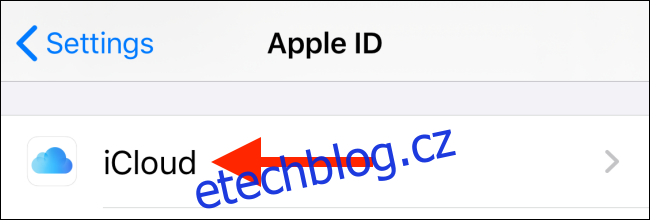
Zde klepněte na tlačítko „Spravovat úložiště“.
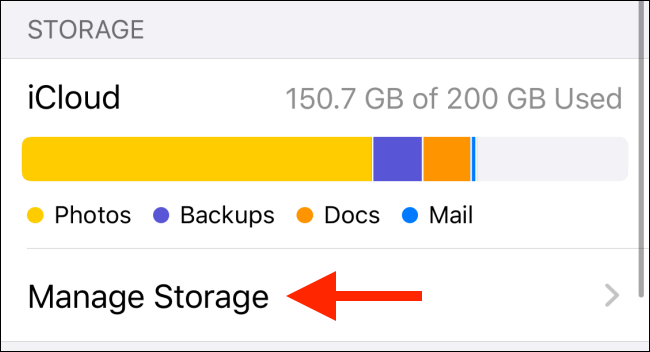
Ze seznamu úložiště iCloud vyberte možnost „Zálohy“.
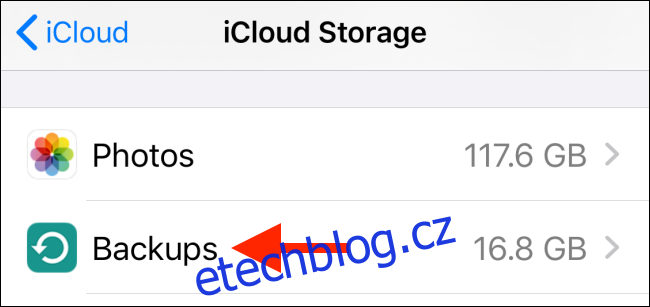
Nyní uvidíte všechny iPhony a iPady spojené s vaším účtem iCloud a množství úložného prostoru, které zabírají. Klepnutím na zařízení zobrazíte další rozdělení.
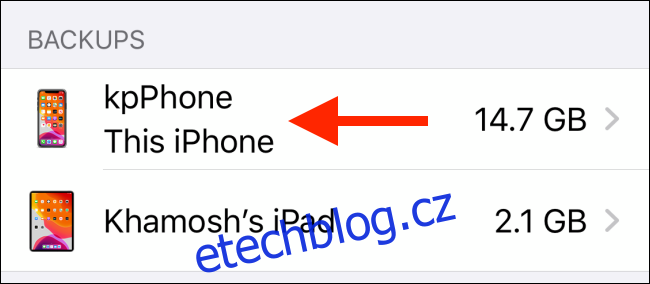
Nyní uvidíte podrobnosti o poslední době zálohování a seznam aplikací, které jsou zálohovány na iCloud, spolu s tím, kolik místa zabírají. Pokud narazíte na aplikaci, která zabírá příliš mnoho místa, můžete klepnutím na přepínač vedle aplikace smazat a deaktivovat zálohování na iCloudu pro aktuální aplikaci.
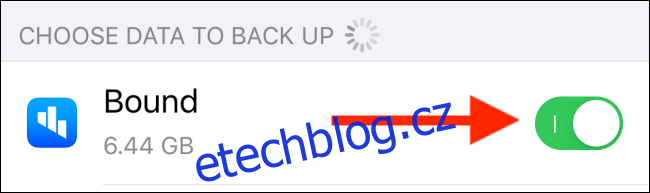
Pro potvrzení klepněte na možnost „Vypnout a smazat“ z vyskakovací nabídky.
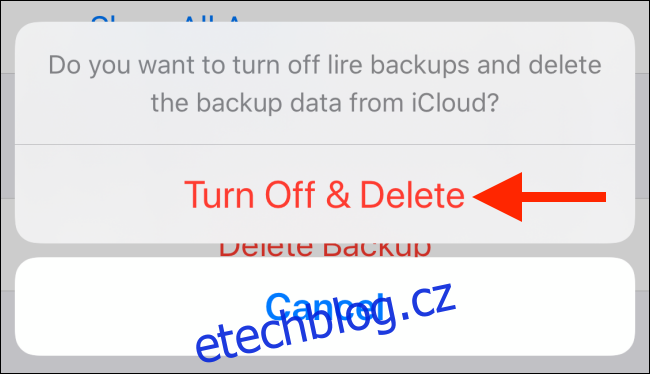
Udělejte to pro několik aplikací a zjistěte, zda můžete získat zpět značné množství úložného prostoru. Tímto způsobem možná nebudete muset úplně deaktivovat funkci zálohování iCloud.
Doporučujeme povolit zálohování aplikací pro základní aplikace, jako je WhatsApp, Zprávy a tak dále. Ale u aplikací pro média nebo podcasty by bylo nejlepší tuto funkci zakázat, pokud vám dochází úložný prostor.
Pokud chcete, můžete stále vypnout a smazat celou zálohu iCloud pro zařízení. Chcete-li to provést, přejeďte prstem do spodní části stránky a klepněte na možnost „Smazat zálohu“.
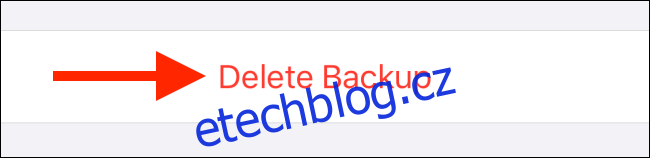
Ve vyskakovacím okně potvrďte klepnutím na tlačítko „Vypnout a smazat“.
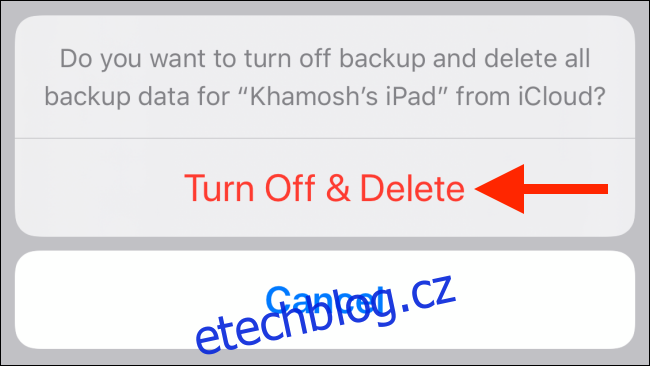
Nyní bude celá záloha na iCloudu vašeho iPhonu nebo iPadu smazána a funkce iCloud Backup bude deaktivována.
Zakažte zálohování iCloud na iPhone a iPad
Pokud chcete jednoduše deaktivovat funkci iCloud Backup bez sledování úložiště, existuje pro vás zkratka.
Po klepnutí na Profil v aplikaci „Nastavení“ přejděte do sekce „iCloud“.
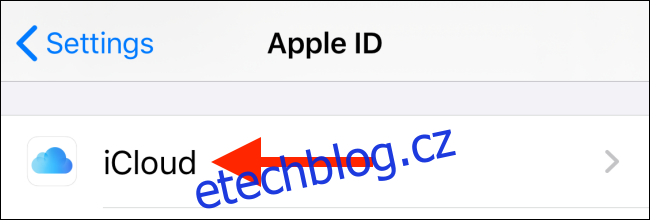
Potáhněte prstem dolů a klepněte na tlačítko „Záloha iCloud“.
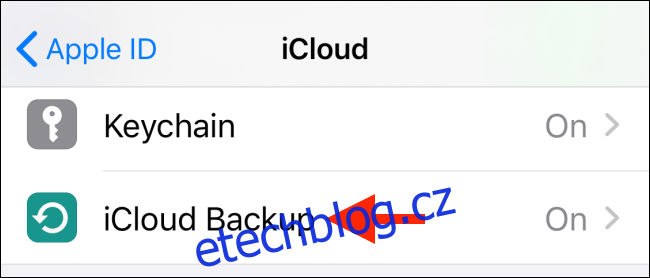
Zde jednoduše klepněte na přepínač vedle možnosti „Zálohování iCloud“.
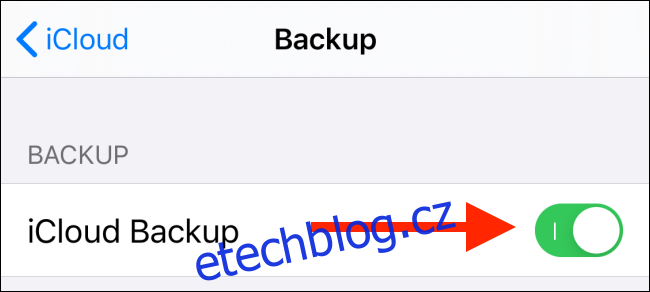
Ve vyskakovacím okně potvrďte klepnutím na tlačítko „OK“.
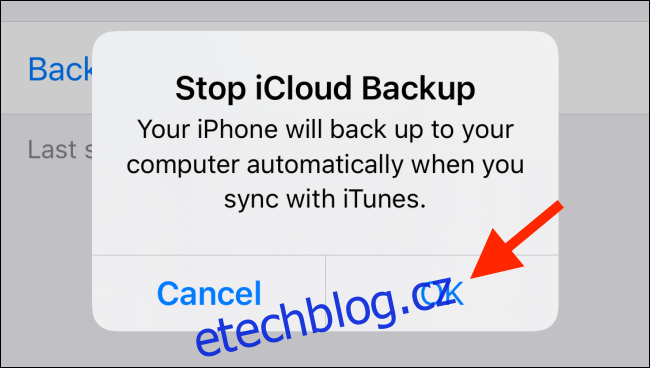
Vaše aktuální záloha bude smazána z iCloudu a funkce zálohování na iCloudu bude pro zařízení deaktivována.
Pokud chcete funkci znovu povolit, vraťte se na tuto obrazovku a klepněte na přepínač vedle možnosti „Zálohování iCloud“.
Jakmile to uděláte, podívejte se na našeho průvodce různými způsoby, jak uvolnit úložný prostor na iCloudu.
